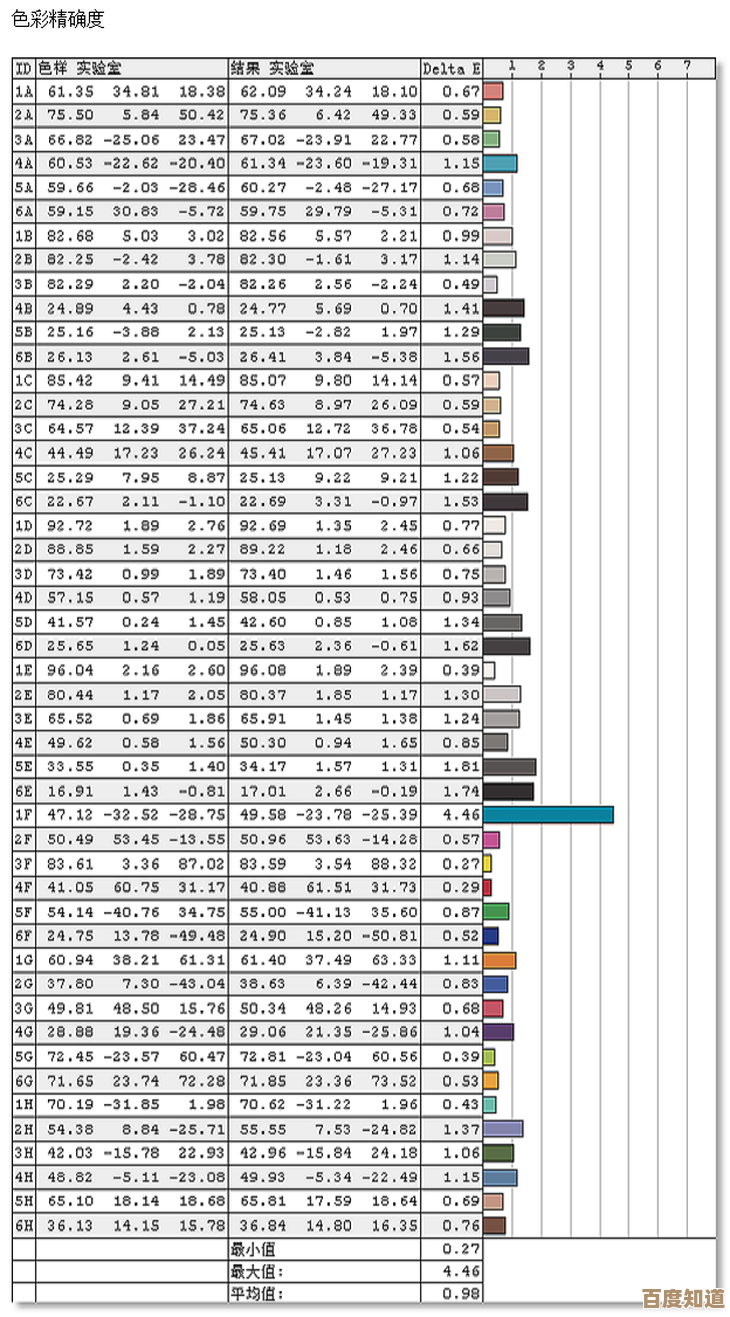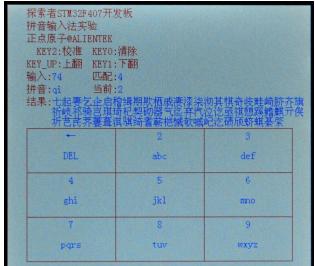学习手机远程控制电脑方法,小鱼手把手教您便捷管理文件
- 问答
- 2025-10-18 12:26:47
- 4
哎,你说这事儿是不是挺常见的:你窝在沙发上刷手机,突然想起来,哎呀,电脑桌面上那个明天要交的报告还没弄完……可真的不想再爬起来、坐到那把硬邦邦的椅子上了,或者,你人已经在公司了,却急需家里电脑上存着的一份合同扫描件,这种时候,要是手机能像遥控器一样,“嘀”一下就控制远在天边的电脑,该多省心啊。
其实吧,这事儿真没想象中那么玄乎,我,小鱼,也是被这种“懒人需求”逼得摸索出来的,一开始我也觉得,这得是电脑高手才会弄的吧?肯定要记一堆复杂的命令,或者要花钱买什么高级软件,结果你猜怎么着?有些方法,简单到让你怀疑人生,今天我就跟你唠唠,咱不整那些高大上的术语,就用最笨、最实在的办法,手把手试试看。
先说个最简单的,适合临时用一下、传个小文件的情况,你电脑上用的要是Windows10或者11,它自己就带了个“远程桌面”功能,只是平时你可能没注意,你需要在电脑上打开这个设置,让它允许远程连接,这个步骤稍微有点绕,你得在设置里找到“系统”,然后找“远程桌面”,像探宝一样,把它那个开关拨到“开”的位置,这时候,系统可能会让你设置一下电脑的睡眠时间,别让它在你远程连着的时候偷偷睡着了,那可就断线了。
关键的一步来了,你得知道你电脑的名字,或者它的IP地址,这个……我当初找电脑名也费了点劲,在“那里能看到一长串,最好把它记在手机的备忘录里,在你的手机上,下一个官方出的“Microsoft远程桌面”App,打开App,添加你的电脑,把刚才记下的电脑名或者IP地址填进去,再输入你电脑开机时用的那个用户名和密码(对,就是每天你打开电脑敲的那个),第一次连接可能会弹出一堆安全提示,别怕,都点“是”或者“继续”,嘿,你猜怎么着?你手机的屏幕上,可能就奇迹般地出现了你电脑的桌面!用手指头就能滑动鼠标、点开文件,感觉特别神奇,不过这个方法有个小麻烦,它要求你的电脑和手机最好在同一个Wi-Fi网络下,就像在一个房间里才能用对讲机一样,要是你出门在外,想连家里的电脑,就得折腾一下路由器设置,搞什么端口转发,这个……小鱼我试过一次,头大,后来放弃了,咱们今天先不说这个。
那有没有更“无脑”一点,不管在哪都能连上的办法呢?有!那就是用第三方软件,这类软件现在挺多的,像TeamViewer、AnyDesk,还有我们国产的向日葵、ToDesk,都挺好用,它们的基本原理都差不多:在你电脑和手机上都装上同一个软件,然后软件会给你电脑分配一个唯一的ID和密码,你想连接的时候,就在手机App里输入这串ID和密码,就像拨号一样,只要两边电脑和手机都开着软件、连着网,不管你在天涯海角,都能连上。
我自个儿现在常用的是向日葵,感觉它对个人用户挺友好的,免费版的功能也够我这种普通用户使了,在电脑上安装好向日葵客户端,注册个账号登录上去,它就会显示本机的识别码和验证码(这个算临时密码),手机上也装个向日葵控制端App,同样登录你的账号,这时候,在你的手机App的设备列表里,就能看到你的电脑乖乖地待在那儿了!点一下它,选择“桌面控制”,输入一下密码(可以是临时验证码,也可以自己设一个访问密码),嗖的一下就连上了,用起来特别顺手,不仅能看桌面、操作文件,还能直接把手机里的照片、文档拖到电脑的文件夹里,或者反过来,把电脑上的文件拽到手机里,简直是……文件管理的“任意门”。
不过啊,用这些远程工具,有两点你得留心,第一就是安全,密码别设得太简单,也别随便告诉别人,第二嘛,就是网速,要是网络信号不好,画面可能会卡成幻灯片,急死人,一旦你 setup(设置)好了,那种随时随地掌控全局的感觉,真的能大大提升幸福感,你再也不用担心忘带文件,或者为了关个电脑而专门跑回书房了。
怎么样,听起来是不是没那么难?其实科技这东西,很多功能就是一层窗户纸,捅破了就觉得“哦,原来就这样”,希望小鱼这点不成熟的小经验,能帮你打开一扇方便之门,下次再遇到那种“要是在电脑前就好了”的时刻,不妨试试看,说不定会有惊喜哦。

本文由水靖荷于2025-10-18发表在笙亿网络策划,如有疑问,请联系我们。
本文链接:http://www.haoid.cn/wenda/31179.html